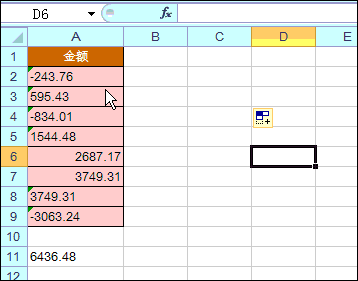明明都是数字,可公式结果却是0 ,excel下拉不能自动求和怎么办,下面我们就来一起探讨下Excel 数字无法求和的解决方法。
举例说明,如下图,明明都是数字,可是公式结果却是0,相信很多朋友都遇到过这样的问题,那么到底是什么原因造成这样的结果呢?今天就来聊聊这个问题
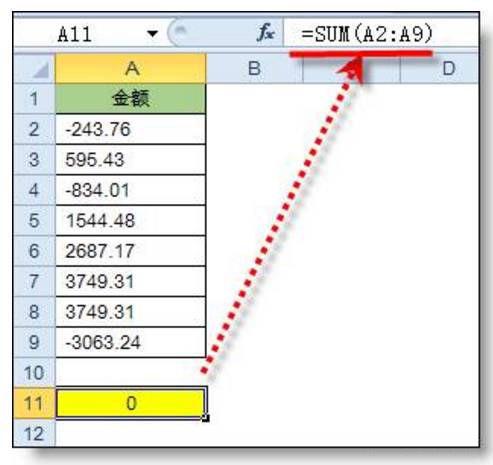
常见原因1:单元格里有空格或不可见字符引起的不能求和
如上图中,每个数字前有一个看不见的字符,导致无法求和。
解决方法1: 替换法。复制前面的空格或不可见字符,全部替换后问题解决。
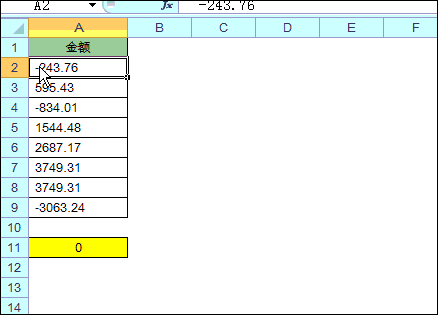
解决方法2:分列法。数据 – 分列 – 分隔符 – 不导入此列
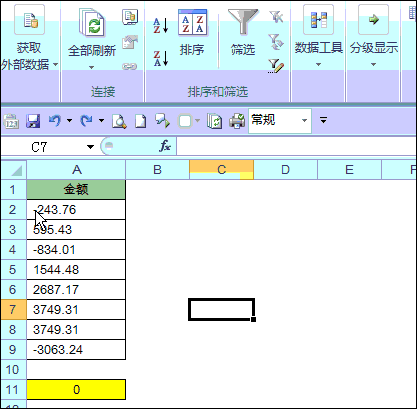
解决方法3:公式法
=SUMPRODUCT(MID(A2:A9,2,99)*1)
原理:先用MID截取数字,然后再用SUMPRODCUT函数求和。
常见原因2:数字为文本格式引起的无法求和
解决方法1:利用绿三角转换为数字
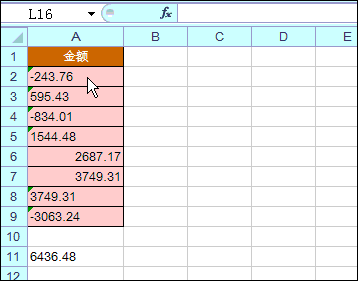
解决方法2:选择性粘贴法 – 加
解决方法3:公式法 =SUMPRODUCT(A2:A9*1) 原理:用*1转换为数值,然后SUMPRODUCT函数求和